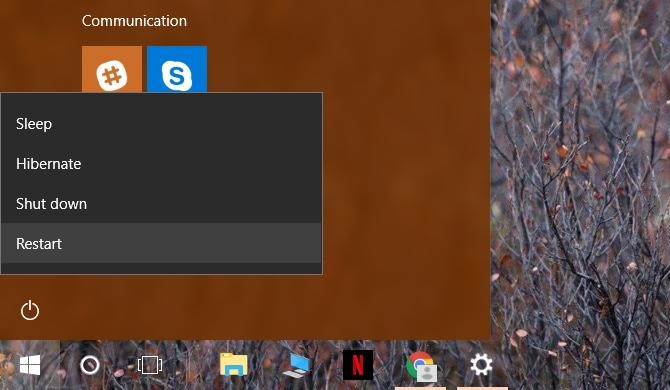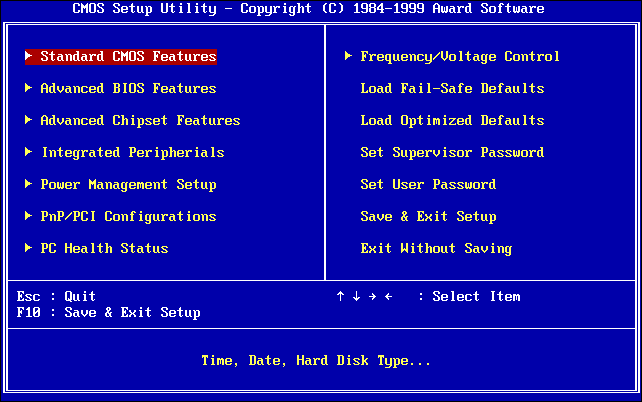Bạn có thể không cần dùng đến BIOS nếu laptop cài sẵn Windows và chỉ dùng các nhu cầu cơ bản, nhưng một số thiết lập bắt buộc phải vào BIOS mới chỉnh được (ví dụ như thứ tự đọc ổ đĩa để cài hệ điều hành). Để truy cập BIOS thường phải nhấn một số phím nhất định trước khi logo Windows hiện ra, nhưng khó là mỗi hãng laptop lại có một phím nhấn khác nhau. Dưới đây là cách truy cập BIOS trên một số loại laptop thông dụng do trang AddictiveTips tổng hợp, mời bạn đọc theo dõi.
| Hãng sản xuất | Phím |
| Acer | - F2 (nhấn nhiều lần hoặc nhấn giữ khi bật máy) |
| Asus | - F2 (nhấn giữ) + Power, sau đó giữ F2 đến khi màn hình BIOS xuất hiện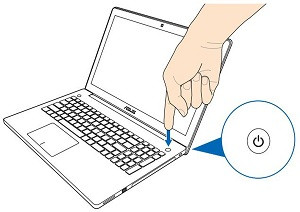 - Delete (nhấn nhiều lần hoặc nhấn giữ khi bật máy) |
| Dell | - F2 (nhấn nhiều lần khi bật máy, nhiều lúc cần bấm giữ thêm nút Fn) |
| HP | - Escape khi mở máy + F10 khi màn hình lựa chọn menu boot xuất hiện - F10 (nhấn khi bật máy) - F2 (nhấn khi bật máy để kích hoạt menu lựa chọn boot) - F6 (nhấn khi bật máy) |
| Lenovo | - F1 (nhấn khi thấy màn hình/logo Lenovo xuất hiện): dành cho Thinkpad và ThinkCentre - F2 (nhấn khi bật máy): dành cho các dòng còn lại |
| Samsung | - F2 (nhấn khi thấy logo Samsung) |
| Sony | - F2 (nhấn giữ) + Power: dành cho Vaio S/Z - Assist (nhấn khi bật máy) 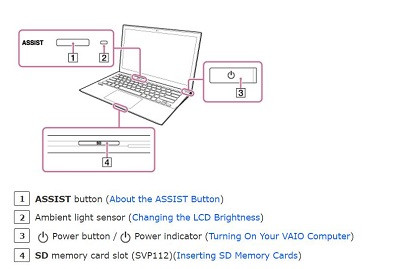 |
| Toshiba | - F2 - F12 |
Trên Windows 10
Từ hộp thoại Power trong Start Menu, nhấn giữ phím Shift rồi chọn Restart. Lúc này máy tính sẽ khởi động lại với màn hình Advanced Startup, chọn Troubleshoot -> Advanced Options -> UEFI Firmware Settings -> Restart để khởi động vào BIOS.